Kaip slėpti arba rodyti programų žymes "Windows 10 užduočių juostoje

" " " " " " Windows 10 "jubiliejaus atnaujinimui" papildomos piktogramos universaliosioms programoms, uždėtą į užduočių juostą. Nors neįmanoma įjungti ir išjungti konkrečių programų piktogramų, galite, jei norite, išjungti visus ženklelius.
Išjunkite "Windows" nustatymus spustelėdami Pradėti, tada spustelėkite mygtuką Nustatymai (arba paspauskite klaviatūrą "Windows + I"). ) Pagrindiniame nustatymų ekrane spustelėkite "Personalizavimas".
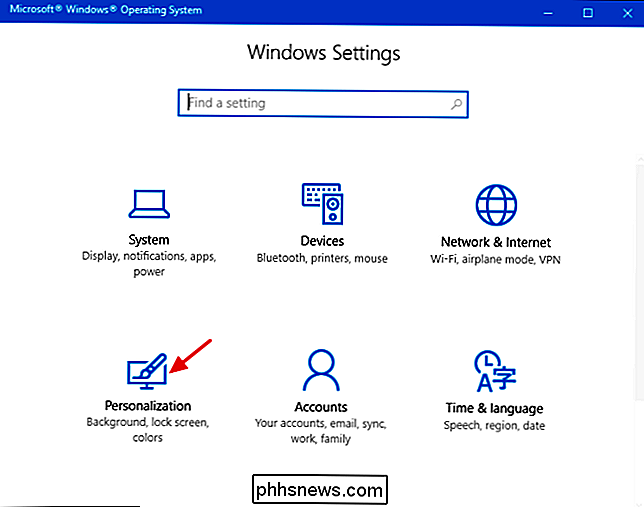
Puslapio "Personalizavimas" kairėje pusėje spustelėkite "užduočių juosta".
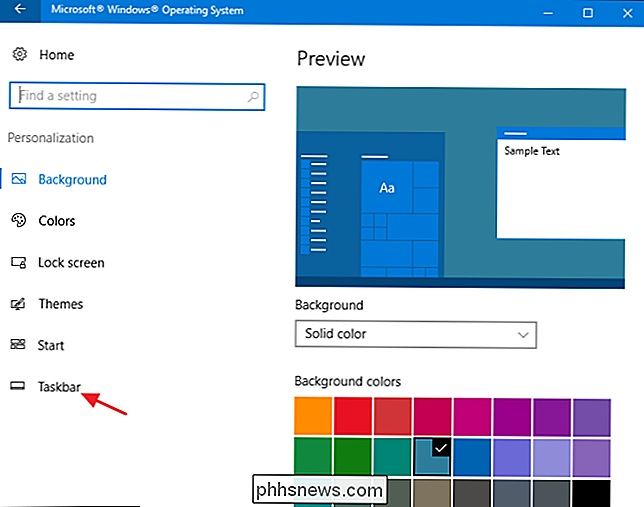
Dešiniuoju pelės klavišu dešinėn slinkite žemyn ir išjunkite (arba įjunkite) Rodyti ženklelius užduočių juostos mygtukose "perjungti".
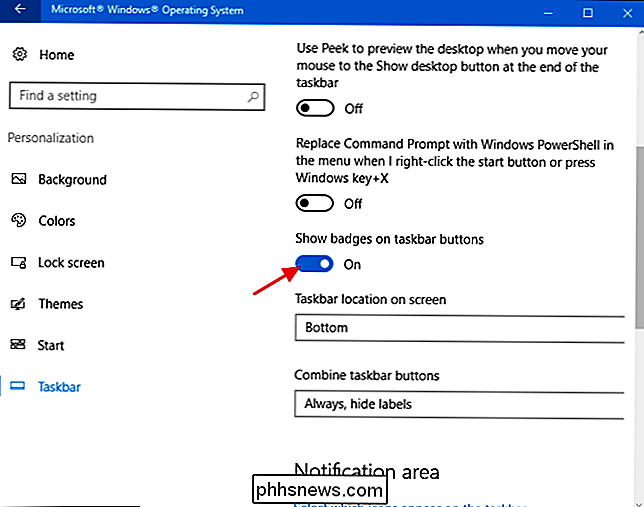
Ir voila! Dabar galite mėgautis maloniomis, nuobodžiomis užduočių juostos piktogramomis.
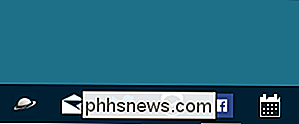
Nors malonu kontroliuoti atskirų programų ženklais - ir mes spėjame, kad tai bus pridėta galiausiai - bent jau turėsite galimybę visiškai ištrinti ženklelius jei, kaip ir daugelis žmonių, juos rastumėte blaško.

Konfigūruoti arba išjungti DEP (duomenų vykdymo prevencija) sistemoje Windows
Duomenų vykdymo prevencija, kitaip vadinama DEP, yra technologijų, įtrauktų į "Windows XP" 2 pakeitimų paketą ir vėliau, rinkinys, kuris neleidžia kodui veikti tam tikruose atminties regionuose, kurie nėra autorizuoti.Tai padeda užkirsti kelią visų tipų atakoms ir išnaudojimams, kurie paprastai galėtų laisvai paleisti, paleidžiant. Duomenų vykdymo

Kaip galite "Firefox" numatytai naudoti "Secure HTTPS" ryšius pagal nutylėjimą?
Išskyrus atvejus, kai turite tam tikrą svetainę, pažymėtą kaip tokia, arba rankiniu būdu įveskite "https" su URL, pernelyg daug svetainių automatiškai automatiškai pritaiko http vietoj. Kaip jūsų naršyklė automatiškai naudojasi "https" jungtimis? Šiandienos "SuperUser" Q & A žinutė turi keletą naudingų patarimų, skirtų saugiam sąmoningam skaitytojui.



